아이패드는 현대인의 생활에서 핵심적인 역할을 수행하는 장치로 자리 잡았습니다. 다양한 앱을 활용하여 업무와 여가를 효율적으로 관리할 수 있는 만큼, 이러한 앱들을 체계적으로 정리하고 설정을 변경하는 방법을 아는 것이 중요합니다. 이번 포스트에서는 아이패드의 기본 앱 관리 및 설정 변경에 대해 자세히 알아보겠습니다.

앱 정리의 중요성
아이패드를 사용하다 보면 설치한 앱의 수가 점점 많아져 화면이 복잡해질 수 있습니다. 이때 효과적으로 앱을 정리하는 방법을 익혀두면 더 깔끔하고 효율적인 환경을 조성할 수 있습니다. 특히 자주 사용하는 앱과 가끔 사용하는 앱을 구분하여 정리하는 것이 매우 중요합니다.
아이패드에서 앱 정리하는 방법
아이패드에서 앱을 정리하는 방법은 간단합니다. 홈 화면에서 원하는 앱 아이콘을 길게 눌러 ‘편집 모드’에 들어가면 각 아이콘의 좌측 상단에 ‘−’ 버튼이 나타납니다. 이를 통해 앱을 삭제하거나 다른 위치로 이동하는 것이 가능합니다.
- 앱 삭제: 앱 아이콘의 ‘−’ 버튼을 눌러 삭제할 수 있습니다.
- 앱 이동: 꾹 눌러 드래그하여 원하는 위치로 이동할 수 있습니다.
- 폴더 생성: 관련된 앱들을 하나의 폴더로 묶어 관리할 수 있습니다.
앱 폴더 만들기
여러 앱을 그룹으로 묶는 것은 매우 유용한 방법입니다. 특정 앱들을 폴더로 묶어 정리하는 과정은 다음과 같습니다. 먼저 두 개 이상의 앱 아이콘을 겹치게 드래그하면 자동으로 새로운 폴더가 생성됩니다. 생성된 폴더는 편리하게 이름을 수정할 수 있으며, 이를 통해 관련된 앱들을 효과적으로 관리할 수 있습니다.
앱 보관함 활용하기
아이패드의 ‘앱 보관함’ 기능은 다운로드한 앱들을 카테고리별로 자동으로 정리해 주어 원하는 앱을 쉽게 찾을 수 있도록 도와줍니다. 홈 화면에서 오른쪽으로 스와이프하면 이 앱 보관함이 나타납니다. 필요한 앱을 신속하게 찾을 수 있어 매우 유용합니다.
앱 숨기기 기능
이용 빈도가 적은 앱이지만 삭제하긴 아까운 경우가 많습니다. 이럴 때는 ‘앱 숨기기’ 기능을 활용해 보세요. 앱 아이콘을 길게 눌러 ‘제거’를 선택한 후 ‘홈 화면에서 제거’를 고르면 해당 앱은 더 이상 홈 화면에 나타나지 않지만, 앱 보관함에는 그대로 남아있습니다. 필요할 때 보관함에서 쉽게 찾을 수 있습니다.
홈 화면 맞춤 설정
개인의 취향에 맞춰 홈 화면을 꾸미는 것도 중요한 부분입니다. 자주 사용하는 앱을 전면으로 배치하고 불필요한 앱은 뒤로 보내면 더욱 깔끔한 환경을 만들 수 있습니다. 또한 위젯을 추가하여 유용한 정보를 홈 화면에서 빠르게 확인할 수 있습니다.
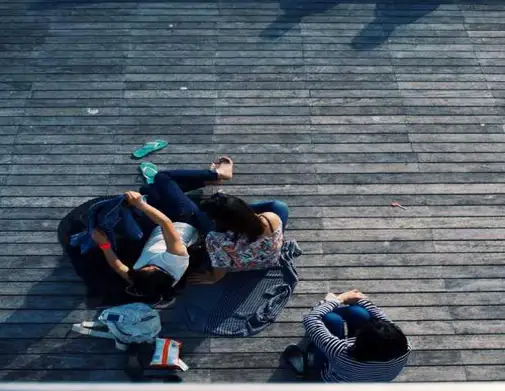
위젯 추가하기
위젯은 아이패드 화면에서 정보를 바로 표시해주는 기능으로, 사용자의 효율성을 높이는 데 큰 도움이 됩니다. 홈 화면의 빈 공간을 길게 눌러 ‘편집’ 모드로 진입한 후, 왼쪽 상단의 ‘+’ 버튼을 클릭해 위젯을 추가할 수 있습니다. 개인의 필요와 관심에 맞는 위젯으로 홈 화면을 꾸미면 작업 효율이 극대화됩니다.
결론
아이패드의 앱 정리 및 관리 기능은 다양한 방식으로 제공되어, 효과적으로 앱들을 관리할 수 있습니다. 이러한 기능을 잘 활용하면 화면의 혼잡함을 줄이고 필요한 앱을 신속하게 찾을 수 있습니다. 이제 소개한 관리 방법들을 참고하여 아이패드를 더욱 효율적으로 사용해 보시기 바랍니다.
자주 찾는 질문 Q&A
아이패드에서 앱을 어떻게 정리하나요?
홈 화면에서 앱 아이콘을 길게 눌러 ‘편집 모드’로 들어가면 각 아이콘에 ‘−’ 버튼이 나타납니다. 이를 이용해 앱을 삭제하거나 원하는 위치로 옮길 수 있습니다.
앱 폴더는 어떻게 생성하나요?
두 개 이상의 앱을 서로 겹치게 드래그하면 자동으로 새로운 폴더가 생성됩니다. 생성된 폴더에 이름을 붙여 관련 앱을 효율적으로 관리할 수 있습니다.
앱을 숨기는 방법은 무엇인가요?
앱 아이콘을 길게 눌러 ‘제거’를 선택한 후 ‘홈 화면에서 제거’를 클릭하면 해당 앱은 홈 화면에서 사라지지만, 앱 보관함에는 남아 있을 수 있습니다.